Toplu iş dosyası, sistem birimi için komutları çalıştıran bir dizi talimattır. Çeşitli görevleri otomatik olarak tamamlamanıza yardımcı olabileceğinden, Windows 10'da bir toplu iş dosyasının nasıl oluşturulacağını ve çalıştırılacağını bilmek önemlidir. Bir toplu iş dosyasının çalıştırabileceği şeylerin sınırı yoktur. Bu adımlarla nasıl oluşturulacağını ve çalıştırılacağını öğrenin.
Windows 10'da Basit Bir Toplu Dosya Oluşturun
Toplu iş dosyası, komut dosyası kılavuzunuzdur. Günlük görevleriniz için özel talimatlar yazarsınız. Not defterine bir toplu iş dosyası yazabilirsiniz.
Not Defteri, yerleşik bir Windows uygulamasıdır. Bu görevleri bilgisayarınız için yazıyorsunuz. Bilgisayarlar insan dilini anlamadığı için bu görevleri bilgisayar dilinde yazmanız gerekir.
Bu amaçla, temel kullanımını bilmeniz gerekir. Komut istemi.
Bir toplu iş dosyası oluşturmak için bu tasarım adımlarını izleyin:
1. şuraya git Başlangıç ana ekranın alt kısmındaki düğmesine basın.
2. Açık not defteri programlardan. Not Defteri'ni masaüstünden de açabilirsiniz.
3. Şimdi toplu iş dosyasının oluşturulması için komutu girmeniz gerekiyor. Girmek @EKO KAPALI Not Defterinizde. Bu komut yeni bir toplu iş dosyası oluşturacaktır. Bilgisayar ekranında etkinliğinizin onayını göreceksiniz.
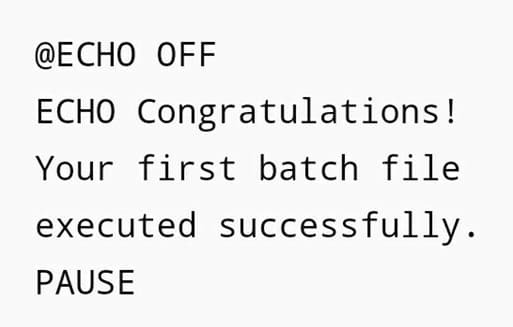
4. Diğer dosyalar gibi toplu iş dosyanızı da kaydetmeniz gerekir. Dosyanızı kaydedin ve bir ad verin. Dosyanız bir uzantı olarak .bat içerecektir.
Toplu iş dosyanızı herhangi bir yere kaydedebilirsiniz. Bir toplu iş dosyası genellikle kendini Benim dökümanlarım, ancak diğer konumlara da kaydedebilirsiniz. Ayrıca masaüstünüzde bir kısayol oluşturabilirsiniz.
Basit Toplu Dosyayı Çalıştır
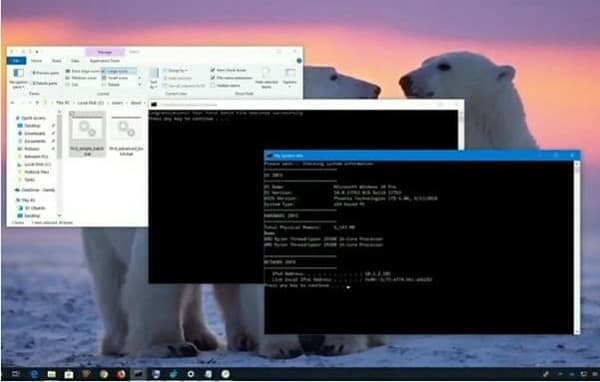
Bir toplu iş dosyası kendi kendine çalışmaz. Devam etmek için çalıştırmanız gerekir. Bu adımları izleyin ve Batch dosyanızı başarıyla çalıştıracaksınız:
1. Toplu iş dosyanızı kaydettikten sonra aramanız gerekir. Konumunu biliyorsanız, Batch dosyanıza doğrudan ulaşın.
2. Batch dosyasını açmanız gerekmez. İmlecinizi Batch dosyasına getirin ve üzerine çift tıklayın. Toplu iş dosyanız yazılı görevleri gerçekleştirmeye başlayacaktır.
Gelişmiş Bir Toplu İş Dosyası Oluşturun
Gelişmiş bir toplu iş dosyası, aynı anda birçok komutu yürütür.
1. Not Defteri'ni açın ve gelişmiş bir Toplu İş Dosyası oluşturmak için komutları yazın. Gelişmiş bir toplu iş dosyası, basit bir toplu iş dosyasından daha fazla komut gerektirir. Bilgisayarınızın İşletim sistemini, Ağı ve Donanımını koordine edebilecek komutlar yazmanız gerekir.
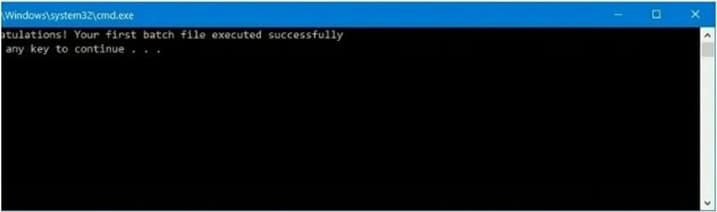
2. Toplu iş dosyanız yürütüldüğünde, kaydedin ve ona bir ad verin.
Bu toplu iş dosyasını da bir çift çalıştırabilirsiniz.
Windows 10'da toplu iş dosyalarını Komut İstemi ve Dosya Gezgini ile çalıştırabilirsiniz. Her seferinde manuel olarak yapmanıza gerek kalmaması için çalışma zamanlamasını programlayabilirsiniz. Toplu iş dosyasını zamanlamak için şu adımları kullanın:
1. şuraya git Başlangıç düğme ve açık To Görev Zamanlayıcısı.
2. Şimdi Görev Zamanlayıcı'ya sağ tıklamanız gerekiyor. Tıklamak Yeni ve toplu iş dosyanızı içine ekleyin.
3. simgesine dokunun Sonraki zaman tercihlerinizi ayarlayın. Ayarları kaydedin ve üzerine dokunun. Bitiş
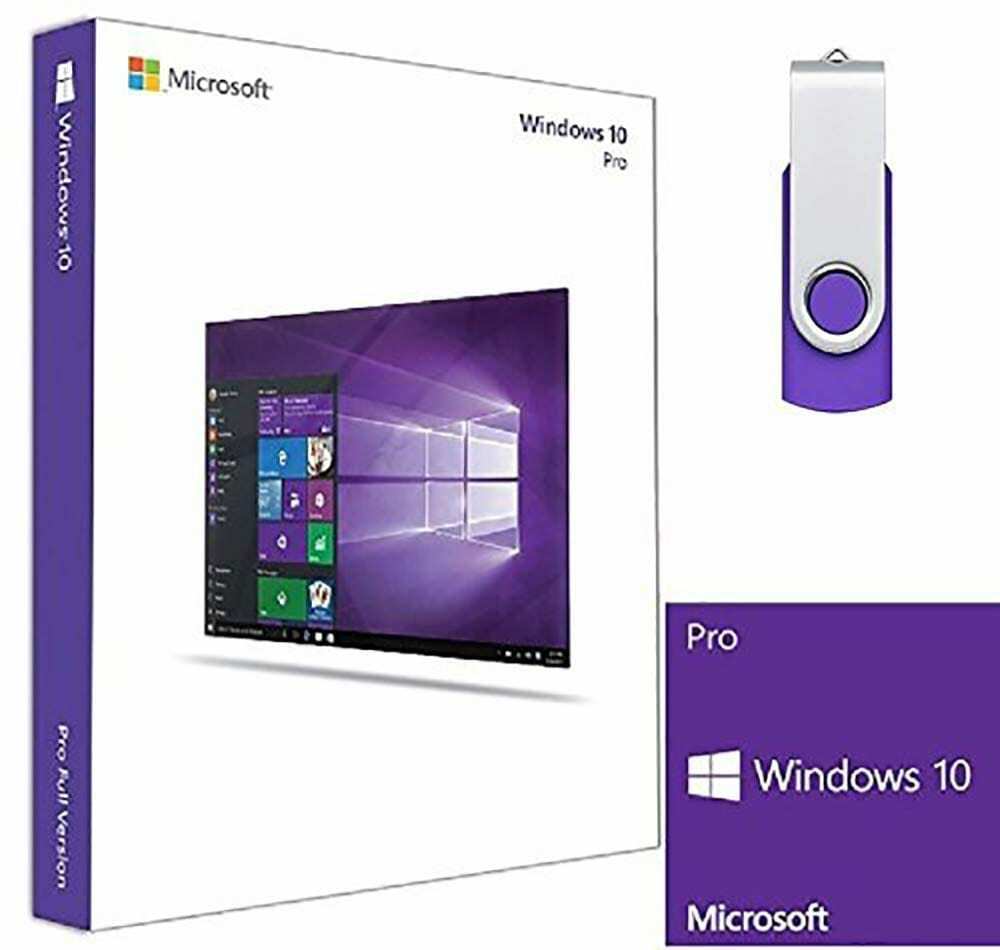
Toplu Dosyaları Ayarlamanın Artıları ve Eksileri
Toplu iş dosyalarının gelişmiş bir özellik olarak kabul edildiği ve genellikle normal kullanıcılar için gerekli olmadığı unutulmamalıdır. Tam olarak ne yapmak istediğinizi biliyorsanız, bu, bazı basit görevleri yerine getirmenin güzel bir yoludur. Ancak, ihtiyacınız olanı yapmanın daha iyi yolları olmadığından ve sisteminizi tehlikeye atmadığınızdan emin olun.
Artıları
- Kullanışlı
– Donanım yoğun değil
– Üçüncü taraf uygulamalara gerek yok
Eksileri
– Biraz teknik bilgi gerektirir
- Özellik kaymasına neden olabilir
– İşletim sistemine zarar verebilir
Günlük görevleri yaparken daha fazla fayda istiyorsanız, denemek isteyebilirsiniz. Windows 10 Profesyonel üretkenliği artırmak ve aynı anda birden fazla görevi yürütmek için ek özelliklerle birlikte gelir.